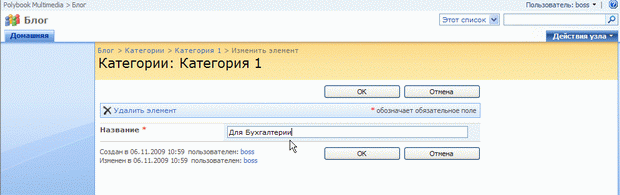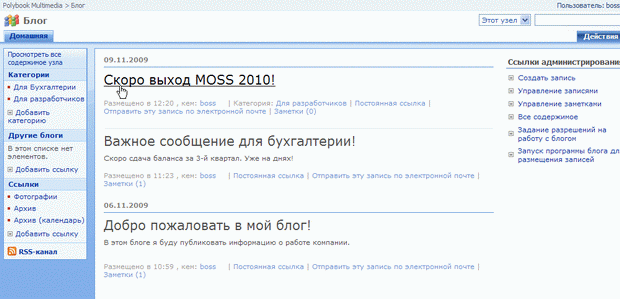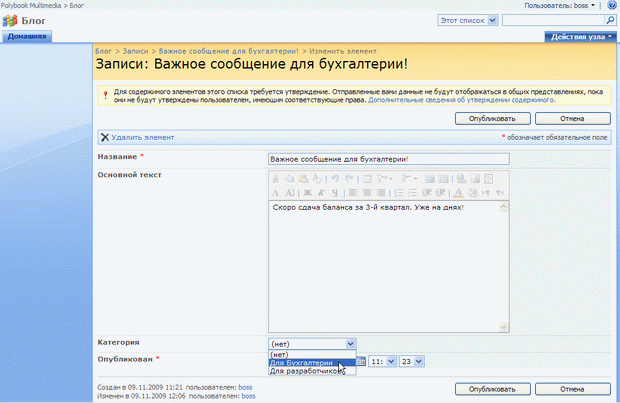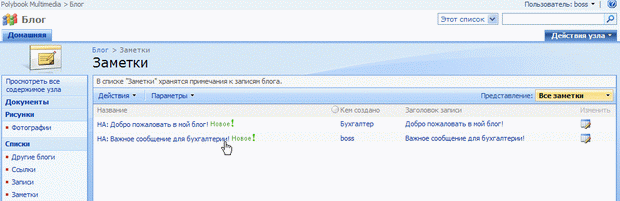Блоги
Версии
В блоге предусмотрена возможность управления версиями записей.
- Откройте список Записи.
- Перейдите к параметрам списка Записи.
- В разделе Общие параметры выберите Параметры управления версиями (рис. 7.20).
- Выберите параметры управления версиями (рис. 7.21). Благодаря тому, что установлена опция Да в требованиях утверждения содержимого отправленных элементов, как раз и происходит сохранения записей других пользователей только в качестве черновика.
- Нажмите кнопку ОК.
Для того, чтобы записи пользователей появились в блоге, владельцу блога необходимо их утвердить. Если установить переключатель Да для создания версий при каждом изменении элемента в списке типа Список, то возможно сохранение прежних версий записей блога. Можно задать определенное число версий, которое будет храниться на сервере. Таким образом, блоги допускают ту же самую настройку версий, что и вики-узлы (см. предыдущую главу).
Категории
Если в блоге присутствует много сообщений на разные темы, рекомендуется распределить их по категориям. Выбрав подходящую категорию, читатели смогут быстро найти интересующие их сообщения. На панели быстрого доступа слева вы видите список Категории. По умолчанию блог содержит три категории (рис. 7.23).
Пока мы не указывали, к какой категории относится каждая из записей. Поэтому список категорий пока пуст. Рассмотрим, как осуществляется работа с категориями.
- В группе Ссылки администрирования выберите вариант Все содержимое.
- В группе Списки выберите пункт Категории.
- В открывшемся списке Категории вызовите меню одного из его элементов (рис. 7.23).
- Выберите команду Удалить элемент. Категория пропадет из списка.
- Выберите другую категорию и введите команду Изменить элемент.
- В форме редактирования Выделите введите новое название категории (рис. 7.24).
- Нажмите кнопку ОК.
- Аналогичным образом переименуйте другую категорию.
При вводе нового сообщения в блоге можно сразу выбрать, к какой категории его следует отнести. Для этого, вводя запись в форму, следует определить категорию из раскрывающегося меню в группе Опубликован (рис. 7.25). В результате запись будет отнесена к одной из категорий.
При щелчке по имени категории на панели быстрого доступа, открывается соответствующий категории список записей (рис. 7.26), в то время, как на домашней странице приводятся все записи, которые, как отнесены к какой-либо категории, так и не имеют принадлежности ни к одно й из них (рис. 7.27).
Для того чтобы перенести уже имеющуюся запись в ту или иную категорию, надо перейти к этой записи, щелкнуть по кнопке Изменить и в форме редактирования записей в списке Категория выбрать желаемую категорию (рис. 7.28).
Подведем итог: Интернет-дневники реализованы в SharePoint в форме шаблона блога. Блог организован при помощи двух списков - записей и заметок. Список Записи (рис. 7.29) предназначен для ввода основных сообщений, элементы списка Заметки (рис. 7.30) привязаны к соответствующим записям блога.